Der Leitfaden für Anfänger zum Einrichten Ihres Shopify-Shops
Veröffentlicht: 2022-02-12Dank Shopify war es noch nie so einfach, Ihre Online-Unternehmerreise zu beginnen. Die Plattform ermöglicht es Ihnen, innerhalb weniger Minuten (oder Stunden, um fair zu sein) Ihren eigenen schönen Online-Shop zu erstellen.
Das Beste daran ist, dass Sie keine technischen Kenntnisse benötigen und keine Entwicklungsgebühren zahlen müssen. Hier sind 10 einfache Schritte , um Ihren Shopify-Shop zum Laufen zu bringen.
1. Registrieren Sie sich für Ihre kostenlose Testversion von Shopify
Als ersten Schritt müssen Sie sich bei Shopify registrieren. Stellen Sie sicher, dass Sie die Vorteile der Shopify-Testversion nutzen, damit Sie 2 Wochen Zeit haben, den Shop kostenlos ohne Gebühren oder Einschränkungen aufzubauen.
Der Registrierungsprozess ist unkompliziert und erfordert keine Kreditkarte. Falls Sie Hilfe beim Durchlaufen benötigen, lesen Sie unseren Artikel über die Shopify-Testversion.
Wenn Sie sich fragen, was der Unterschied zwischen Basic-, Shopify- und Advanced-Abonnements ist, lesen Sie unseren Vergleich der Shopify-Pläne.
2. Bereiten Sie Ihre Inhalte und Designs vor
Bevor Sie mit dem Bau eines Geschäfts beginnen, stellen Sie sicher, dass Sie Ihre Inhalte und Medien bereit haben. Sie benötigen folgende Artikel:
- Logo
- Liste aller Produkte und deren Beschreibung (Preis, Kollektionen, Gewicht, Material etc.)
- Produktfotos oder Videos
- Inhalte für alle Ihre Seiten (Über uns, FAQs, Kontakt, Rechtstexte etc.)
- Markenhandbuch (Markenfarben, Schriftarten, Icons, grafische Elemente etc.)
Wenn Sie sich nicht sicher sind, was Sie verkaufen sollen oder wo Sie Ihren Lieferanten finden, verwenden Sie Oberlo. Mit Oberlo können Sie ganz einfach alle Produkte von AliExpress importieren und weiterverkaufen (Direktversand).
3. Wählen Sie ein Thema
Sobald Sie ein Shopify-Konto erstellt haben, können Sie nach einem idealen Thema für Ihren Shop suchen. Der Shopify Theme Store bietet derzeit 4 kostenlose Themes und unzählige kostenpflichtige Themes. Themenbeschreibungen enthalten immer Informationen darüber, für welche Art von Geschäft sie geeignet sind. Wählen Sie ein Thema, das zu Ihren Geschäftszielen passt, und laden Sie es in Ihren Shop hoch.
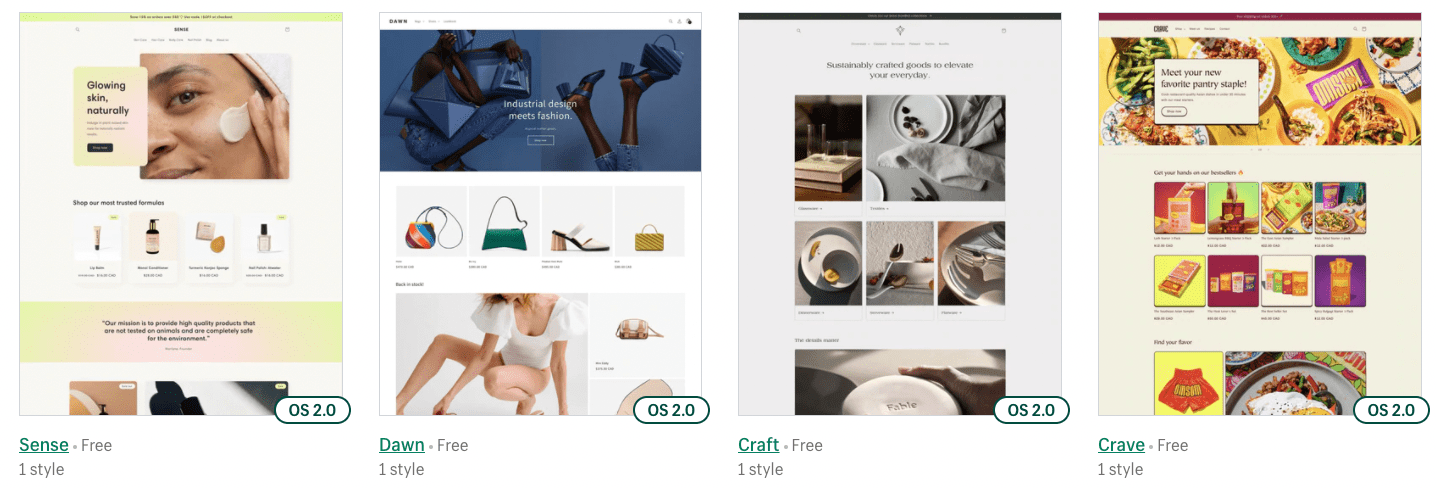
Wenn Sie gerade erst mit Ihrem Unternehmen beginnen, wird das kostenlose Thema definitiv die Arbeit erledigen. Wir empfehlen, ein Theme zu wählen, das für Online Store 2.0 bereit ist.
3. Produkte hinzufügen
Jetzt ist es an der Zeit, Ihrem Shop Produkte hinzuzufügen. Jedes Produkt kann eine andere Variante haben. Wenn Sie beispielsweise T-Shirts verkaufen, haben Sie ein Produkt namens "T-Shirt" mit Varianten wie Größe und Farbe.
- Gehen Sie in den Bereich „Produkte“ und klicken Sie auf die Schaltfläche „Produkt hinzufügen“.
- Benennen Sie es und fügen Sie alle notwendigen Informationen zum Produkt hinzu
- Speichern Sie dann die Produkte und erstellen Sie den Rest Ihres Produktportfolios
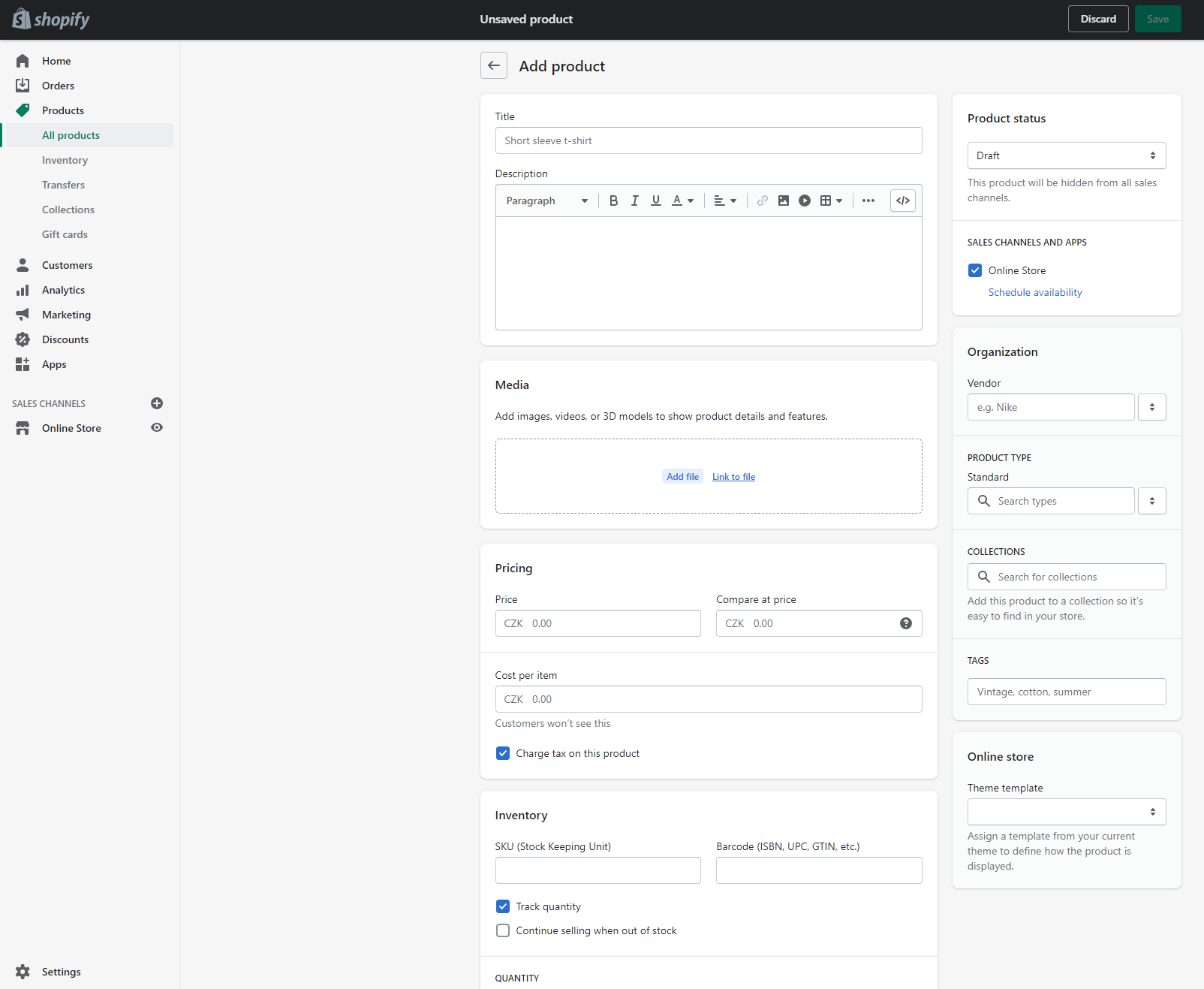
Wenn Sie mehr als 10 Produkte haben, sollten Sie eine CSV-Datei erstellen und die Produkte auf einmal hochladen (So geht's).
4. Erstellen Sie Sammlungen
Nachdem Sie die Produkte geladen haben, ist es ein guter Zeitpunkt, Sammlungen in Ihrem Geschäft zu erstellen. Kollektionen sind im Grunde Produktgruppen. Sie können sie sich als Kategorien vorstellen .
- Gehen Sie in den Unterabschnitt „Sammlungen“ und klicken Sie auf die Schaltfläche „Neue Sammlung hinzufügen“.
- Benennen Sie die neue Kollektion, speichern Sie sie und fügen Sie dann Ihre Produkte hinzu
- Die neue Kollektion ist jetzt fertig
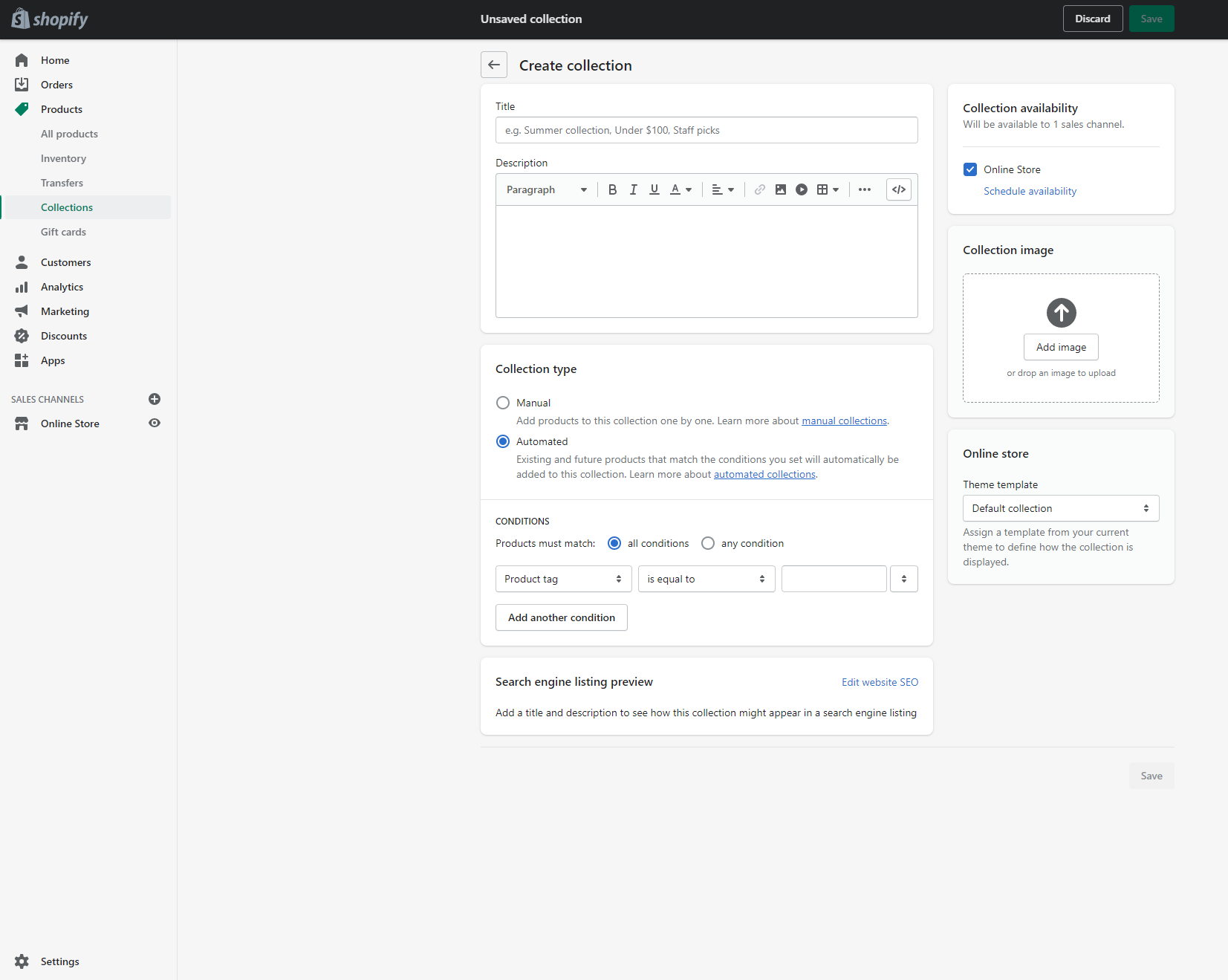
Das Hauptziel von Sammlungen ist es, Ihren Besuchern die Navigation im Geschäft zu erleichtern. Wenn Sie viele Produkte haben, können Sie die automatisierten Sammlungen nutzen, die Produkte basierend auf dem eingestellten Filter enthalten.
5. Erstellen Sie Seiten
Jeder Online-Shop benötigt einige statische Seiten , um das Vertrauen der Besucher aufzubauen und Ihren Shop als legitimes Unternehmen zu präsentieren.
- Klicken Sie auf „Online-Shop“ und gehen Sie zu „Seiten“
- Klicken Sie auf die Schaltfläche „Neue Seite hinzufügen“.
- Benennen Sie die neue Seite und speichern Sie sie
- Erstellen Sie die restlichen Seiten auf die gleiche Weise
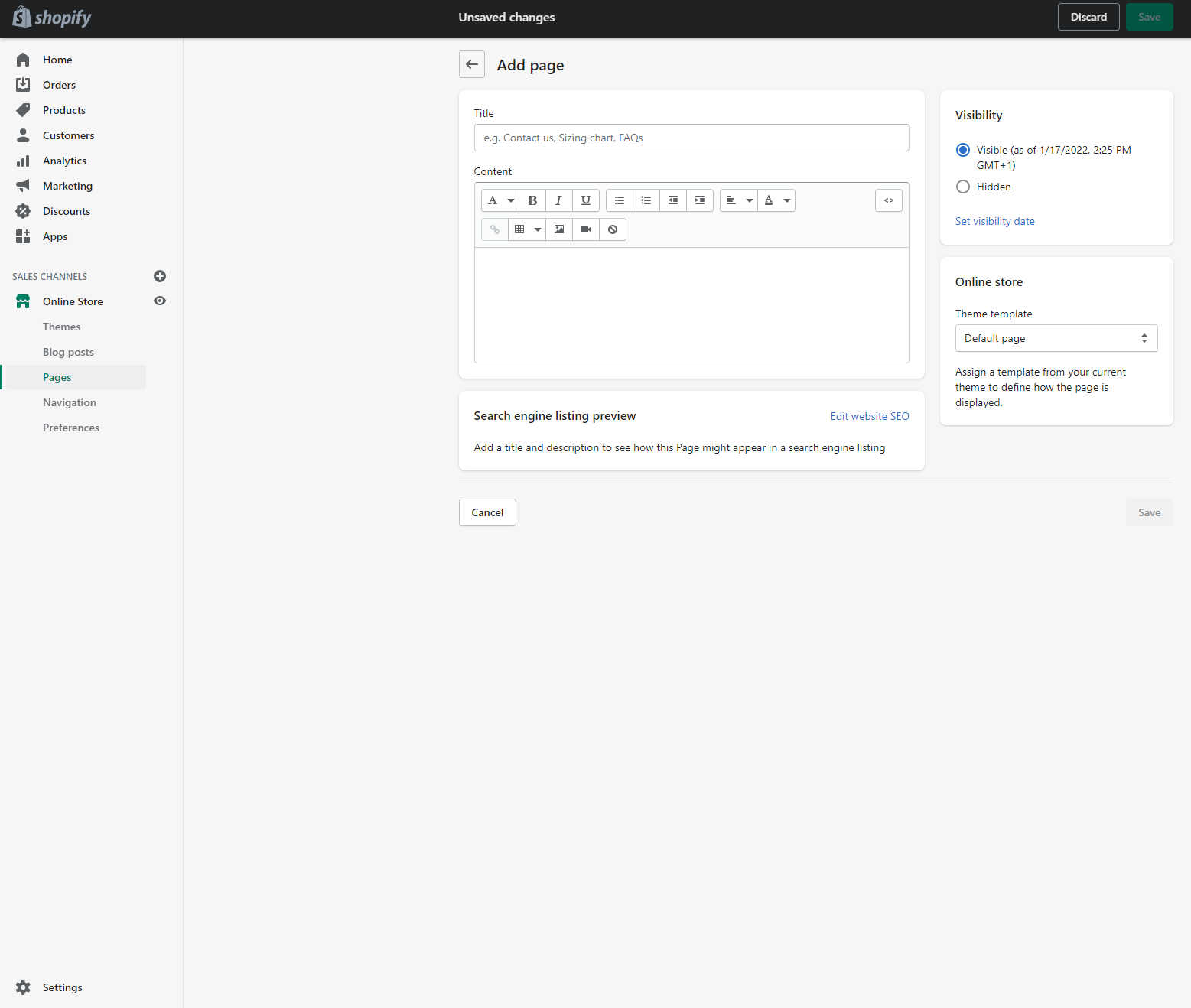
Vergessen Sie nicht, Ihre Inhalte vorzubereiten, da Sie sie bald in verschiedene Abschnitte im Themeneditor einfügen werden.
6. Erstellen Sie die Navigation
Nachdem Sie Ihre Seiten erstellt haben, ist es an der Zeit, sie in ein Menü einzufügen . In Shopify heißt das Menü Navigation. Denken Sie beim Erstellen der Menüs an Ihre Kunden. Machen Sie es einfach und leicht verständlich.
- Gehen Sie in „Navigation“ und klicken Sie auf „Menü hinzufügen“
- Fügen Sie die Seiten hinzu, die Ihr Menü enthalten soll

Nachdem Sie neue Menüs erstellt haben, platzieren Sie diese in den Kopf-, Fuß- und Seitenleistenfiltern im Design-Editor .

7. Richten Sie Ihre Zahlungs- und Versandoptionen ein
Jetzt ist es an der Zeit, den Zahlungseinzugsprozess und die Versandoptionen einzurichten, damit Sie mit dem Verkauf beginnen können. Standardzahlungsoptionen sind die Zahlung per Karte oder PayPal, aber wir empfehlen auf jeden Fall die Verwendung von Shopify Payments, wenn sie in Ihrer Region unterstützt werden. Insbesondere Stripe – basierend auf unserer Erfahrung ist es das sicherste Zahlungstor der Welt, es ist direkt in Shopify integriert und ermöglicht es Ihnen, Geld direkt aus Shopify-Admin-Bestellungen zurückzugeben.
- Um Ihre Zahlungen einzurichten, gehen Sie in die Einstellungen und klicken Sie auf „Zahlungen“.
- Um Ihre PayPal-Zahlungsoption einzurichten, klicken Sie auf „Express PayPal Checkout“, erstellen Sie Ihr Konto und geben Sie Ihre Daten ein
- Bei der Einrichtung Ihrer Kartenzahlungen empfehlen wir die Implementierung von Stripe
Wenn Sie Probleme beim Einrichten von Stripe haben, lassen Sie es uns wissen und wir werden dafür sorgen, dass Ihre Kartenzahlungen im Handumdrehen eingerichtet sind. Besuchen Sie unseren Digismoothie Store und bestellen Sie die Stripe-Implementierung, damit Sie sofort mit dem Verkauf beginnen können.
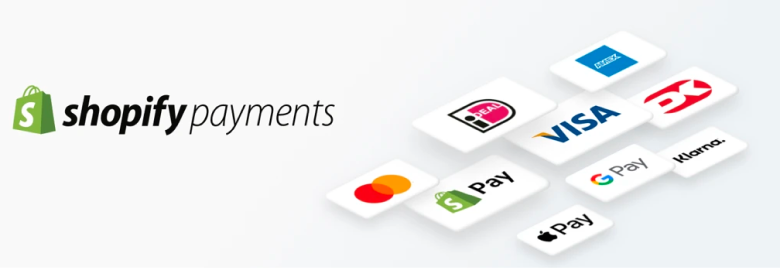
Um Versandmethoden einzurichten, erstellen Sie ein Konto oder schließen Sie sogar einen Vertrag mit einem der wichtigsten Lieferanbieter wie USPS oder FedEx ab. Wenn Sie mit Advanced Shopify- oder Shopify Plus-Plänen beginnen möchten, berechnet Ihr Checkout automatisch die Versandkosten basierend auf der Entfernung. Auf diese Weise können Sie eine Menge Geld sparen, wenn Sie mehr Pakete versenden.
- Um Versandmethoden für Ihren Checkout einzurichten, gehen Sie zu „Einstellungen“ und dann zu „Versand und Lieferung“.
- Geben Sie Ihre Adresse ein, erstellen Sie neue Zonen basierend darauf, wohin Sie versenden möchten, und erstellen Sie dann neue Versandmethoden
- Benennen Sie die neue Methode und fügen Sie Ihre Versandpreise hinzu
8. Fügen Sie Inhalte in Ihr Design ein
Lassen Sie uns abschließend Inhalte in Ihr Design einfügen und das Design ein wenig aufpolieren.
- Fügen Sie zuerst Links oder Menüs in Ihre Kopfzeile ein
- Fügen Sie dann nach Belieben Abschnitte zu Ihren Seiten hinzu
- Fügen Sie die Fotos und den Text in die selektiven Abschnitte ein
- Vergessen Sie nicht, Menüs in Ihre Fußzeile einzufügen
- Fügen Sie in den Designeinstellungen Ihr Logo ein, legen Sie Ihre Schriftarten fest, fügen Sie die Farben hinzu und richten Sie die restlichen Elemente in Ihrem Geschäft ein
9. Prüfen und testen
Bevor Sie Ihren Shop live schalten, ist es wirklich wichtig, alle wichtigen Abläufe zu testen. Stellen Sie sicher, dass Sie die Tests sowohl auf Desktop- als auch auf Mobilgeräten ausführen .
- Machen Sie eine Testbestellung und überprüfen Sie, ob die Zahlung erfolgreich war
- Überprüfe deine Rechtschreibung
- Überprüfen Sie die Qualität Ihrer Bilder
- Überprüfen Sie, ob alle Links funktionieren und zu den richtigen Seiten führen
Sind Sie sich nicht sicher, ob Ihr neuer Shop voll funktionsfähig und fehlerfrei ist? Lassen Sie es uns wissen und unser spezialisiertes Team wird Ihr gesamtes Geschäft prüfen.
10. Veröffentlichen Sie Ihren Shop
Es ist Zeit zu gehen! Jetzt müssen Sie die Domain Ihres Shops verbinden.
- Gehen Sie in Ihre Einstellungen, klicken Sie auf „Domains“ und dann auf „Neue Domain verbinden“
- Machen Sie Ihre neue Domain zur primären
Bitte beachte, dass Shopify keine E-Mail-Dienste für hinzugefügte Domains anbietet. Zu diesem Zweck können Sie E-Mail weiterleiten verwenden.
Der letzte Schritt besteht darin, das Passwort in Ihrem Shop zu deaktivieren. Dann wird Ihr Shop für andere Benutzer sichtbar gemacht und nicht nur für Sie.
- Klicken Sie auf den Abschnitt „Online-Shop“ und gehen Sie zu „Einstellungen“.
- Deaktivieren Sie „Passwort aktivieren“ und klicken Sie auf „Speichern“.
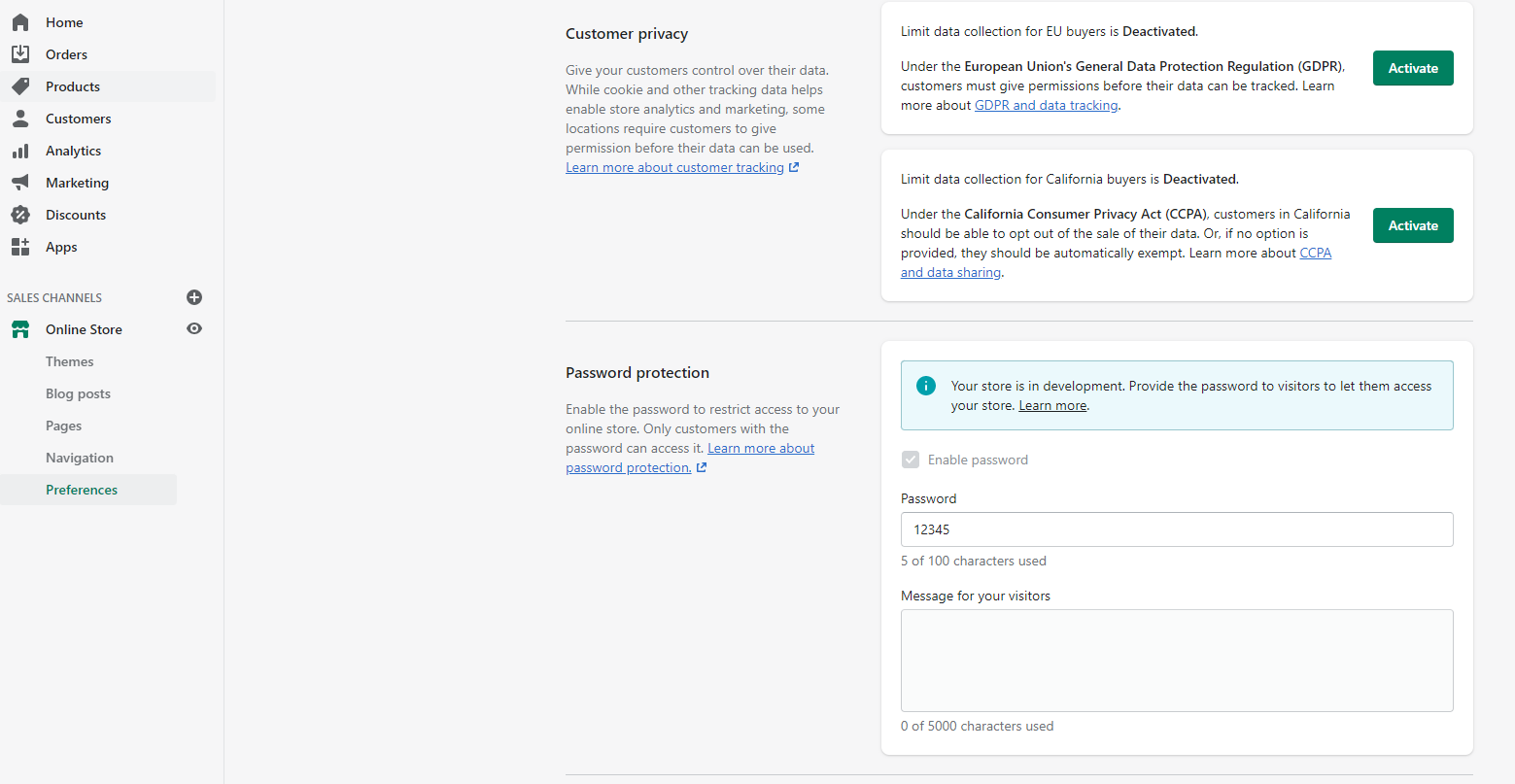
Nachdem Sie Ihren Inhalt überprüft haben, kehren Sie zum Shopify-Adminbereich zurück und klicken Sie auf „Mein Design veröffentlichen“. Ab sofort ist Ihr Shop für andere Benutzer sichtbar. Herzliche Glückwünsche!
Fazit und Ihre nächsten Schritte
Nachdem Sie Ihren Shop gestartet und Ihre ersten Bestellungen erhalten haben, ist es an der Zeit, ihn zu optimieren. Hier sind einige unserer besten Anleitungen, die Ihnen dabei helfen.
- SEO-Leitfaden – Erfahren Sie, wie Sie SEO auf Shopify durchführen, um organischen Traffic für Ihr Geschäft zu gewinnen
- Checkout-Leitfaden – Erfahren Sie, wie Sie den Shopify-Checkout optimieren, um die bestmögliche Leistung zu erzielen
- Upsell-Leitfaden – Erfahren Sie, wie Sie eine Upsell-Strategie in Ihrem Shopify-Shop implementieren und den durchschnittlichen Bestellwert steigern
